系统的安装方法有很多中,例如U盘装系统,光盘安装系统及在线装系统等,最简单的还是在线装系统,只需要在线一键操作即可完成,小编为各位介绍一下在线安装系统的操作方法。
在线装系统现在是非常流行的安装系统方法,也是非常容易的Windows系统安装方法,很多用户不知道怎么装系统,小编这里教大家在线装系统的方法。
在线装系统方法:
1、下载一个在线重装系统工具,这里用小鱼一键重装系统工具。
2、打开下载的小鱼一键重装系统工具,点击系统重装。
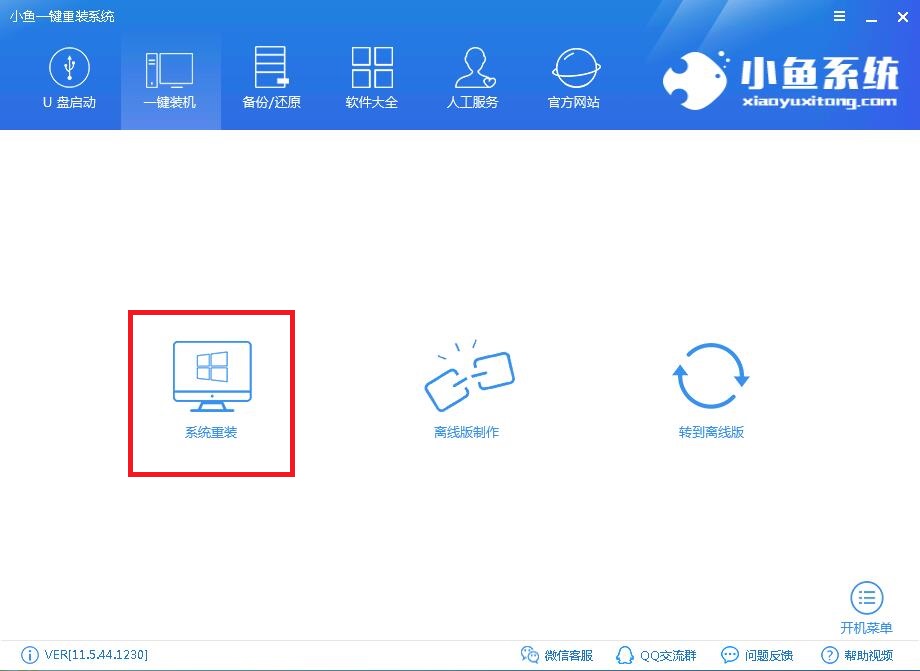
在线装机电脑图解1
3、首先检测系统的环境,完成后进入下一步。

装系统电脑图解2
4、点击选择需要安装的系统
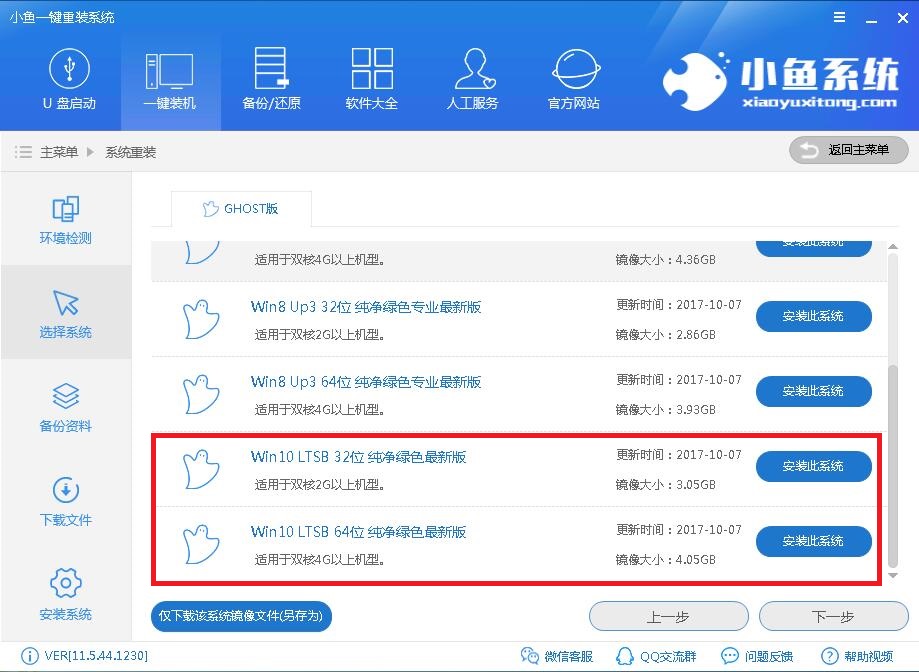
在线装机电脑图解3
5、提示备份C盘的文件,可以选择不备份,没有什么重要的东西的话建议不备份,浪费时间。
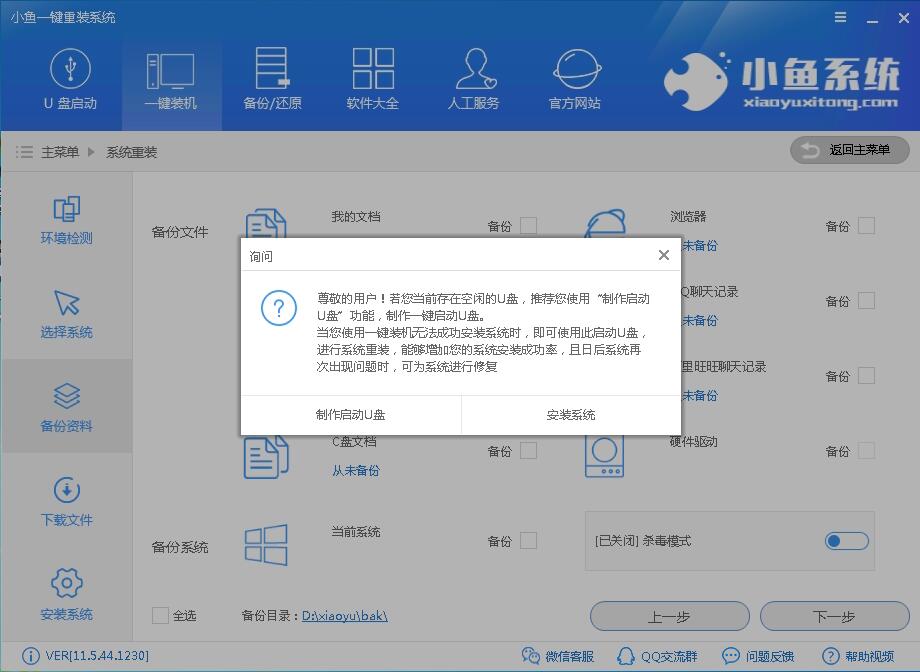
在线装机电脑图解4
6、下载系统文件,这个步骤以后下面的步骤都是自动完成的了,不用我们手动操作。
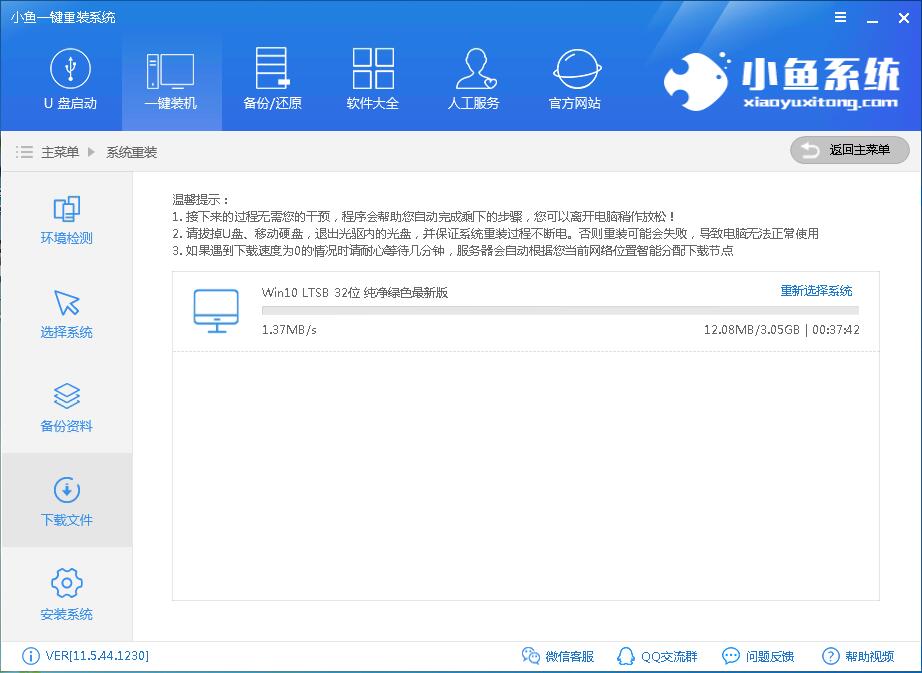
在线装机电脑图解5
7、下载完成后配置系统安装环境,重启电脑。
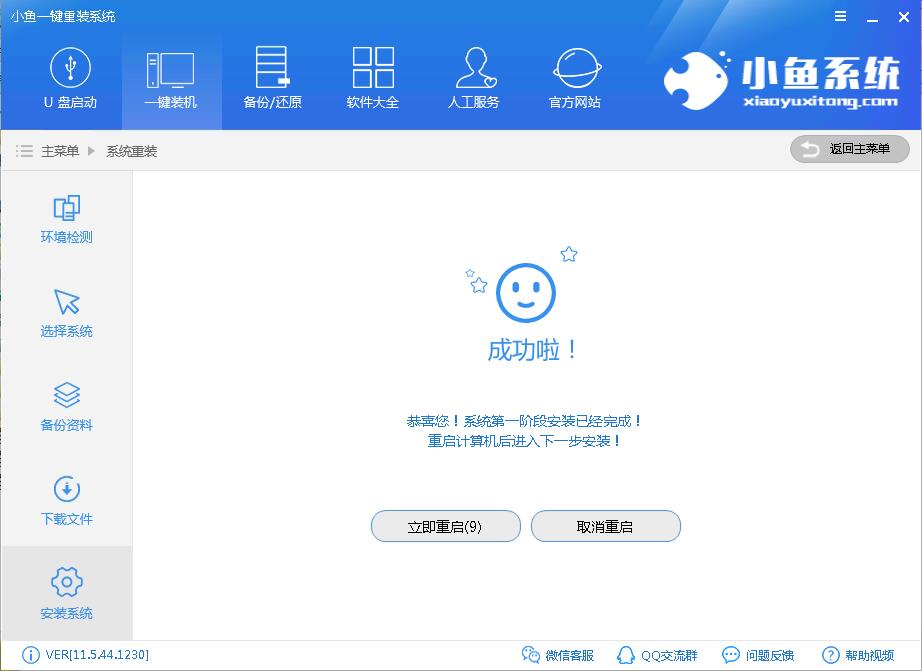
在线装系统电脑图解6
8、重启后进行还原等操作,直到进入新的系统桌面安装完成。

在线装机电脑图解7
以上为小编给大家介绍的在线装系统的方法,有需要的朋友可以试试。